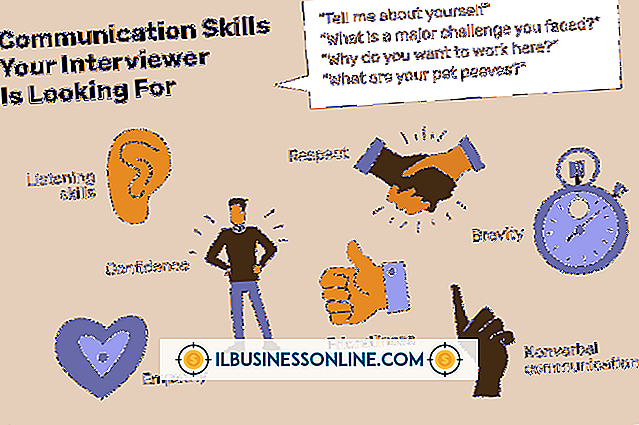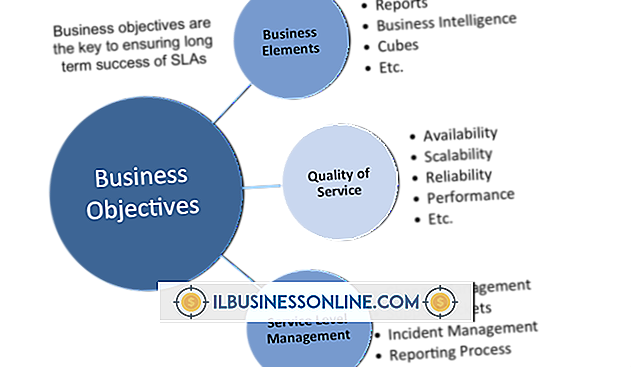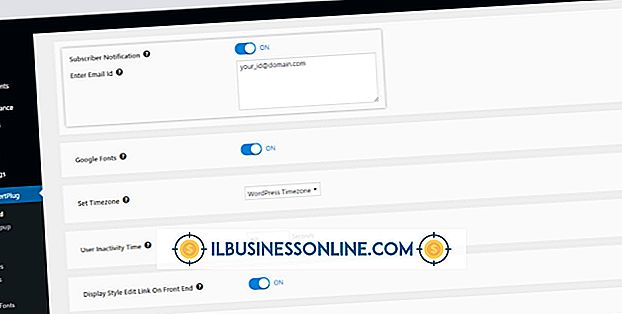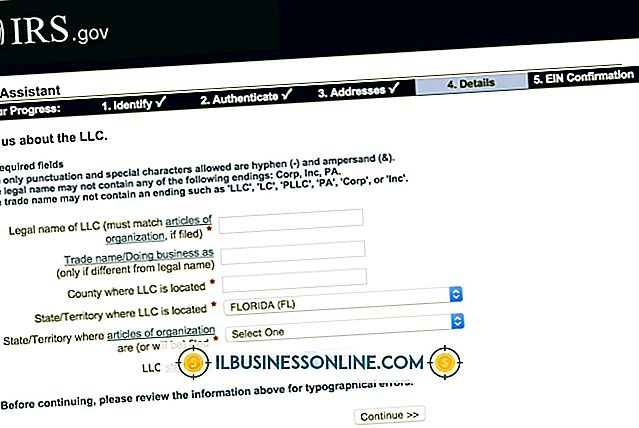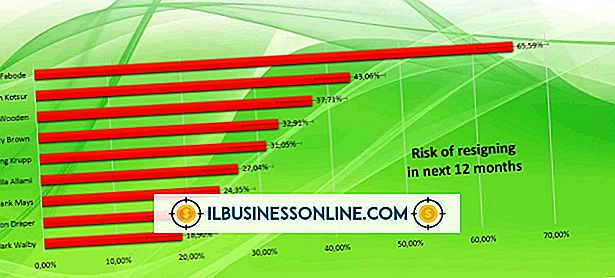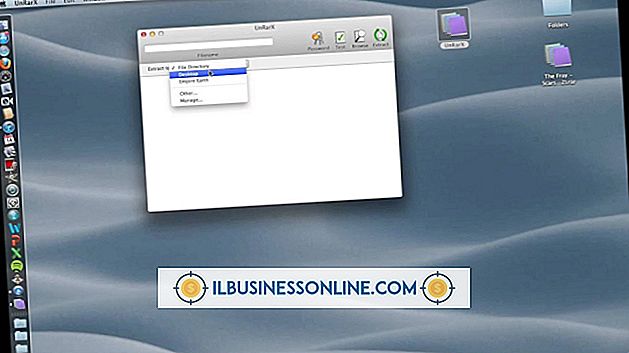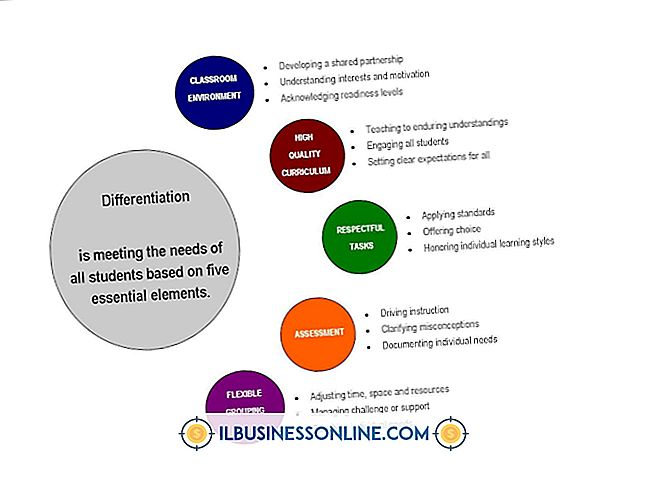วิธีการใช้บันทึกของเทรนเนอร์ในระหว่างการนำเสนอ PowerPoint
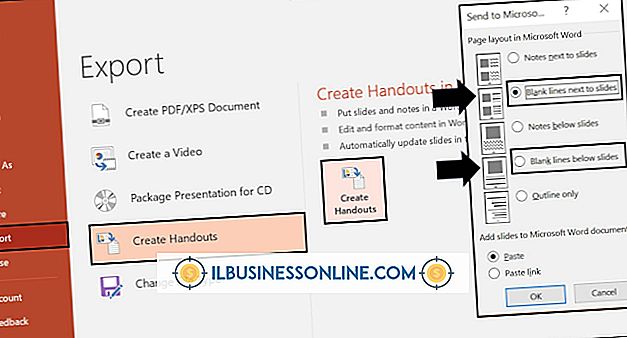
“ พาผู้ชมของคุณไปสู่การนำเสนอที่มีประสิทธิภาพ” คลิฟแอตคินสันเตือนผู้แต่ง“ Beyond Bullet Points” หนังสือและคำแนะนำของเขาแนะนำให้ใช้คุณลักษณะมุมมองผู้นำเสนอใน PowerPoint เพื่อนำข้อความออกจากสไลด์ในการนำเสนอธุรกิจขนาดเล็กของคุณและออกนอกเส้นทาง PowerPoint มีส่วนเฉพาะสำหรับบันทึกของผู้ฝึกสอนเพื่อให้ผู้นำเสนอสามารถมีมุมมองส่วนตัวของสิ่งที่เขาต้องการในขณะที่ผู้ชมยังคงมุ่งเน้นและมีส่วนร่วมกับงานนำเสนอ
1
เชื่อมต่อคอมพิวเตอร์ของคุณเข้ากับโปรเจ็กเตอร์หรือจอแสดงผลรอง เปิดจอแสดงผลและรอให้หน้าจอพร้อมแสดง โปรเจ็คเตอร์และมอนิเตอร์บางตัวอาจใช้เวลาหลายนาทีในการอุ่นเครื่อง
2
กดปุ่ม Windows และ "P" บนแป้นพิมพ์เพื่อเลือกตัวเลือกการแสดง คุณสามารถยกเลิกการเชื่อมต่อโปรเจ็กเตอร์ทำซ้ำจอแสดงผลขยายจอแสดงผลหรือใช้โปรเจ็กเตอร์เท่านั้น เลือก "ขยาย" เนื่องจากเป็นตัวเลือกเดียวที่จะช่วยให้คุณใช้คุณลักษณะมุมมองผู้นำเสนอใน PowerPoint
3
เปิด PowerPoint หากคุณยังไม่ได้เปิดงานนำเสนอด้วยบันทึกของผู้ฝึกสอน
4
คลิกแท็บ "การนำเสนอภาพนิ่ง" และคลิก "ใช้มุมมองผู้นำเสนอ" ในส่วนจอภาพทางด้านขวา
5
เลือกตำแหน่งที่จะแสดงงานนำเสนอและตำแหน่งที่บันทึกของเทรนเนอร์จะปรากฏ คลิกเมนูแบบเลื่อนลง "แสดงใน" และเลือกจอแสดงผลที่คุณต้องการนำเสนอ ดังนั้นหากคุณต้องการฉายภาพการนำเสนอบนโปรเจคเตอร์ แต่มีโน้ตของครูฝึกบนแล็ปท็อปคุณจะต้องเลือกโปรเจคเตอร์จากรายการ
6
ทดสอบการตั้งค่าของคุณ แตะ "F5" เพื่อเปิดสไลด์โชว์ บันทึกตำแหน่งที่ตั้งของบันทึกการฝึกอบรมและการนำเสนอ เปลี่ยนการตั้งค่าตำแหน่งงานนำเสนอหากจำเป็น
7
กด "Ctrl-S" เพื่อบันทึกงานนำเสนอของคุณพร้อมกับการตั้งค่าปัจจุบัน
ปลาย
- ในมุมมองผู้นำเสนอคุณสามารถเปลี่ยนขนาดของบานหน้าต่างได้ คลิกและลากขอบระหว่างส่วนเพื่อปรับขนาดใหม่ สไลด์ปัจจุบันอยู่ทางขวาบันทึกของครูฝึกอยู่ทางซ้ายและสไลด์ที่จะเกิดขึ้นจะปรากฏที่ด้านล่าง